Det er sjovt at tilpasse et desktopmiljø på Linuxog givende men tidskrævende. I stedet for at bruge en hel dag på at genoprette dit LXDE-skrivebordsmiljø, hver gang du installerer det, skal du sikkerhedskopiere LXDE-skrivebordsindstillingerne og gendanne fra det, når du har brug for det.
SPOILER ALERT: Rul ned og se videostudiet i slutningen af denne artikel.
Sikkerhedskopiere LXDE-indstillinger

LXDE er stadig et populært desktopmiljø på trods af sin alder. På grund af alderen på det, vil du ikke kunne foretage en hurtig sikkerhedskopi ved at eksportere ting ind Dconf. I stedet for, hvis du vil bevare dit LXDE-skrivebordsmiljø, skal du oprette en komplet sikkerhedskopi af ~ / .Config folder.
Oprettelse af en sikkerhedskopi af ~ / .Config gøres bedst med et TarGZ-arkiv. Med disse typer arkiver kan brugere let bevare alle filtilladelser i sikkerhedskopien. Selvom beskyttelsen af tilladelser til konfigurationsfiler ikke i sidste ende er så vigtig, er det stadig en rimelig forsigtighed at tage.
Åbn en terminal og brug tjære kommando til at oprette et nyt TarGZ-arkiv.
tar -cvpf my-configuration-folder.tar.gz ~/.config
Krypter sikkerhedskopier
Oprettelse af en GPG-kryptering af et desktopmiljø er for det meste ikke påkrævet. I denne tutorial er det imidlertid, da vi bygger en komplet sikkerhedskopi af det hele ~ / .Config mappe (som har din browserprofil og andre indstillinger for login-applikationer) i stedet for kun et par LXDE-mapper.
Før du forsøger at oprette en komplet GPG-sikkerhedskopi, skal du sikre dig, at du har GnuPG på din Linux-pc. Åbn en terminal, og følg instruktionerne, der svarer til dit operativsystem.
Ubuntu
sudo apt install gpg
Debian
sudo apt-get install gpg
Arch Linux
sudo pacman -S gnupg
Fedora
sudo dnf install gpg
OpenSUSE
sudo zypper install gpg
Generisk Linux
Brug for at installere GPG på din Linux-pc, men usikkerhvordan man gør det? Åbn et terminalvindue, søg i pakkehåndteringen efter “gpg” og installer det. Alternativt kan du finde en downloadbar binær pakke fra Pkgs.org.
Start krypteringsprocessen ved at udføre gpg kommando sammen med ”C” kontakt.
gpg -c my-configuration-folder.tar.gz
Udfyld den adgangskodeprompt, der vises i dinterminal for at afslutte krypteringsprocessen. Glem ikke at bruge en sikker adgangskode! Når krypteringen er afsluttet, kan du se min-konfiguration-folder.tar.gz.gpg i dit hjemmekatalog. Du er velkommen til at uploade denne fil til skyen eller en hjemmeserver for at sikre dem.
Når du har uploadet sikkerhedskopien til et sikkert sted, skal du bruge rm kommando til at slette det ikke-krypterede TarGZ-arkiv.
rm my-configuration-folder.tar.gz
Temaer og ikoner
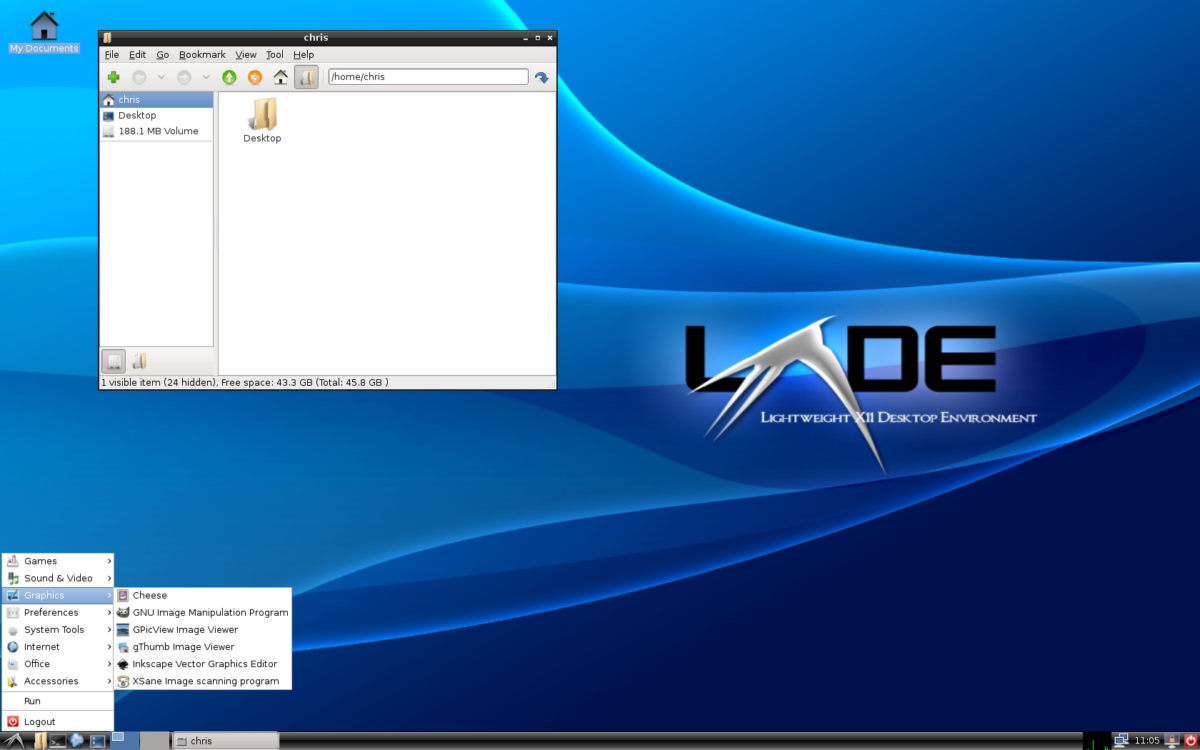
LXDE-skrivebordsmiljøkonfigurationenindstillingerne er sikre og sikre i et GPG-krypteret arkiv. Dog er LXDE-backupprocessen ikke afsluttet, da vi stadig har brug for at oprette en kopi af dine tilpassede ikoner og temaer.
Oprettelse af en sikkerhedskopi af tilpassede ikoner og temaer på Linux indebærer komprimering ~ / .Icons og ~ / .Themes mapper i separate TarGZ-arkiver. Start backupprocessen ved at åbne en terminal og køre følgende kommandoer.
Bemærk: Har du installeret ikoner og temaer i hele systemet? I så fald skal du oprette en sikkerhedskopi af / Usr / share / icons / og / Usr / share / temaer/ mapper, og ikke ~ / .Icons og ~ / .Themes.
tar -cvpf custom-icons.tar.gz ~/.icons tar -cvpf custom-themes.tar.gz ~/.themes
For systemdækkende ikoner og temaer, gør følgende.
sudo -s cd /usr/share/ tar -cvpf custom-icons.tar.gz icons tar -cvpf custom-themes.tar.gz themes mv *.tar.gz /home/username/
Nu, hvor alle tilpassede temaer og ikoner er i TarGZ-arkiver, er sikkerhedskopien fuldført. Flyt disse TarGZ-filer til skyen eller en hjemmeserver for sikker opbevaring.
Gendan sikkerhedskopi
Download din my-configuration-folder.tar.gz.gpg arkiver og placer den i ~ / Downloads folder. Gør det samme for filerne tilpassede ikoner.tar.gz og brugerdefinerede temaer.tar.gz. Når alle filerne er på plads, skal du åbne et terminalvindue og bruge CD kommando for at navigere til ~ / Downloads folder.
cd ~/Downloads
I ~ / Downloads skal du bruge gpg kommando til at dekryptere din my -iguration-folder.tar.gz.gpg fil.
gpg my-configuration-folder.tar.gz.gpg
Når den er dekrypteret, skal du gendanne filen til dit hjemmekatalog med tjære kommando.
tar --extract --file my-configuration-folder.tar.gz -C ~/ --strip-components=2
Når du har gendannet dine konfigurationsfiler, skal du pakke ud både ikonet og arkivfilerne med tjære.
Gendan ikoner og temaer for en enkelt bruger
tar --extract --file custom-icons.tar.gz -C ~/ --strip-components=2 tar --extract --file custom-themes.tar.gz -C ~/ --strip-components=2
Gendan ikoner og temaer i hele systemet
sudo tar --extract --file custom-icons.tar.gz -C /usr/share/ --strip-components=1 --overwrite sudo tar --extract --file custom-themes.tar.gz -C /usr/share/ --strip-components=1 --overwrite
Når ikonerne er på plads, skal dit LXDE-skrivebord du genstarte din Linux-pc. Dette skyldes, at LXDE-skrivebordsmiljøet ikke automatisk kan anvende ændringer til indstillingerne.
Efter genstart skal du logge tilbage på LXDE, og alt skal se ud, som det gjorde, før du oprettede din sikkerhedskopi!












Kommentarer